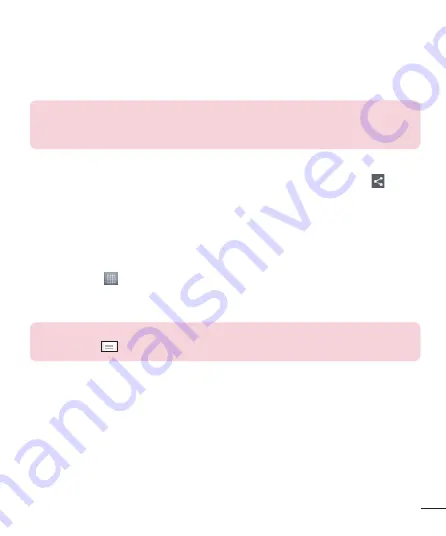
39
3
Wählen Sie das Gerät aus der Liste aus, mit dem Sie Ihr Telefon koppeln möchten.
Nach der erfolgreichen Kopplung wird eine Verbindung zu einem anderen Gerät
hergestellt.
HINWEIS:
Einige Geräte, insbesondere Headsets oder Freisprechanlagen,
verfügen über eine feste Bluetooth-PIN, wie zum Beispiel 0000. Wenn das
andere Gerät eine PIN verlangt, werden Sie aufgefordert, diese einzugeben.
Bilder über Bluetooth senden
1
Wählen Sie aus der
Galerie
ein Bild aus, und wählen Sie anschließend > >
Bluetooth.
2
Wählen Sie das Gerät, an das Sie Daten senden möchten, aus der Liste aus.
Sie können mehrere Kontakte, Kalenderereignisse oder Mediendateien mit einer
entsprechenden Anwendung oder aus
Downloads
heraus versenden.
Datei über Bluetooth empfangen
1
Berühren Sie > Registerkarte
Anwendungen
>
Einstellungen
>
Bluetooth
.
2
Berühren Sie
Gerät sichtbar machen
, um das Gerät für andere Geräte sichtbar zu
machen.
HINWEIS:
Um den Zeitraum einzustellen, in dem das Telefon sichtbar ist,
berühren Sie
>
Sichtbare Zeitspanne einstellen
.
3
Sobald Sie eine Datenübertragungsnachricht erhalten, berühren Sie
Akzeptieren
.
Mobildatenverbindung Ihres Telefons freigeben
Die Funktionen USB-Tethering und Wi-Fi Hotspot eignen sich hervorragend für
Situationen, in denen keine drahtlosen Verbindungen zur Verfügung stehen. Sie können
die Mobildatenverbindung Ihres Telefons mit einem Computer via USB-Kabel teilen
(USB-Tethering). Sie können die Mobildatenverbindung Ihres Telefons auch mit mehr als
einem Gerät teilen und aus Ihrem Telefon einen Wi-Fi Hotspot machen.
















































